Использование Планировщика сети — пример сценария
Средство "Планировщик сети" доступно в Центре администрирования Teams. Она помогает определить требования к сети для вашей организации. В этом примере сценария показано, как использовать средство для создания сайтов, пользователей и запуска отчетов для компании Contoso.
Подготовка к работе
Предполагается, что вы уже знаете, как работать в Центре администрирования Teams, и знаете, что нужно сделать для подготовки сети к Teams. Если это первая статья, которую вы видели в Планировщике сетей, рекомендуем сначала ознакомиться со следующими статьями.
- Подготовка сети организации к использованию Teams
- Использование планировщика сети для Microsoft Teams
Обзор сети Contoso
Contoso имеет три расположения:
- Штаб-квартира Сиэтла: Это main расположение для Contoso. Он имеет 1000 сотрудников, и 25 из них только звонят. Сайт подключен к Интернету, и есть местный телефонный подключение (ТСОП). Компания Contoso настроена прямая маршрутизация для использования локального телефонного подключения с Teams.
- Киркленд Офис: В этом филиале работает 400 сотрудников и только 10 звонят. Сайт использует свое подключение к штаб-квартире для трафика через Интернет и телефон (ТСОП). Этот офис подключен к штаб-квартире в Сиэтле с помощью подключения к глобальной сети.
- Офис в Денвере: В этом офисе работают 250 сотрудников и только 50 звонят. Сайт имеет собственное локальное подключение к Интернету, но не имеет прямого телефонного подключения (ТСОП).
Приступим к работе!
Добавление плана сети
В Центре администрирования Teams разверните узел Параметры для всей организации , а затем выберите Планировщик сети. Первое, что нужно сделать, — создать план сети.
- Щелкните Добавить план сети.
- В области Новый план сети добавьте имя и описание для плана сети. В этом примере мы будем использовать Contoso1 в качестве имени плана, а сетевой план Contoso — в качестве описания.
- Нажмите кнопку Сохранить.
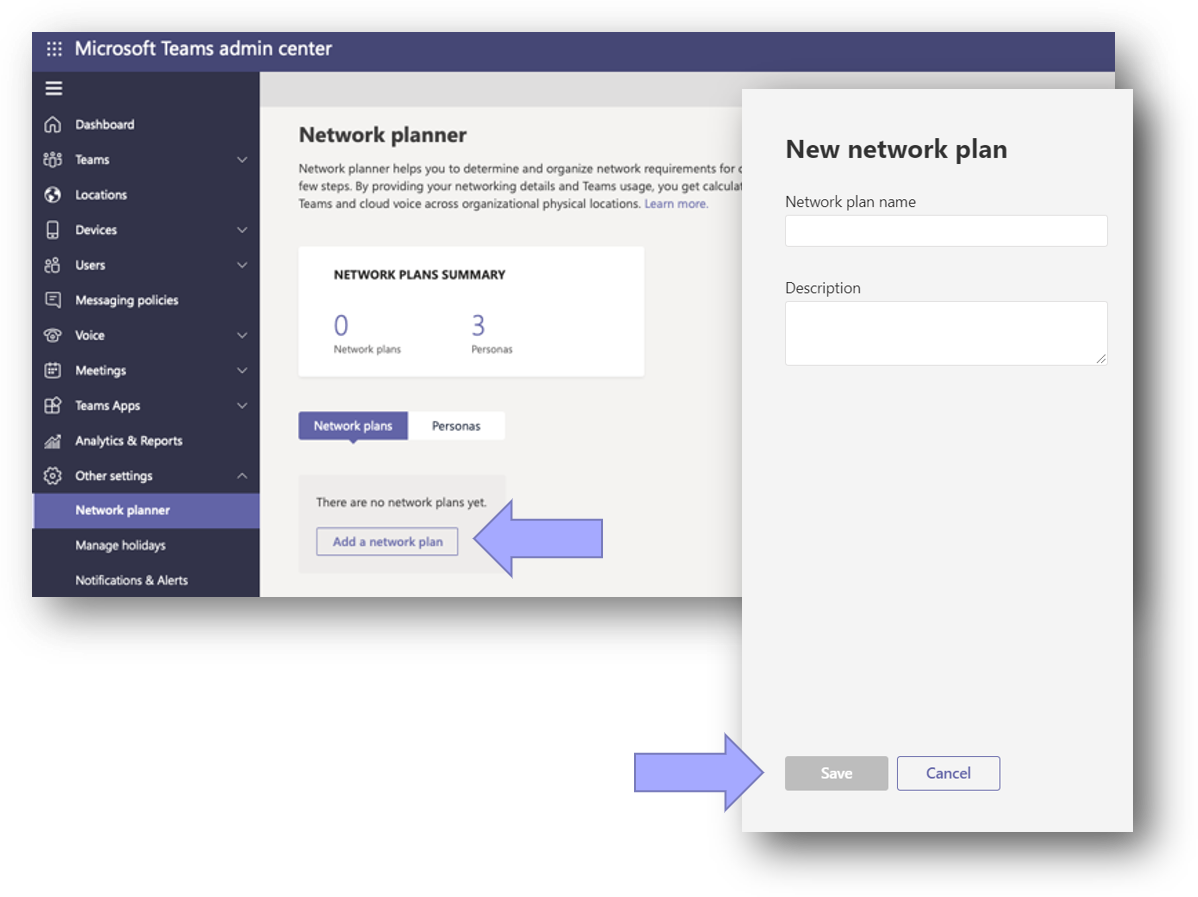
После сохранения плана сети он будет отображаться в списке планов сети.

Создание пользовательских пользователей
Затем необходимо создать необходимые персоны для представления пользователей. Так как в каждом расположении есть специализированные пользователи, которые будут совершать только телефонные звонки, необходимо создать этого человека.
- На странице Планировщик сети перейдите на вкладку Personas и выберите + Пользовательская персона.
- Добавьте имя и описание для этого пользователя. В этом примере мы просто назовем его только вызывающим.
- Включите звук и отключите все остальное, чтобы вызов был единственным включенным разрешением.
- Нажмите кнопку Сохранить , чтобы добавить пользователя в список.
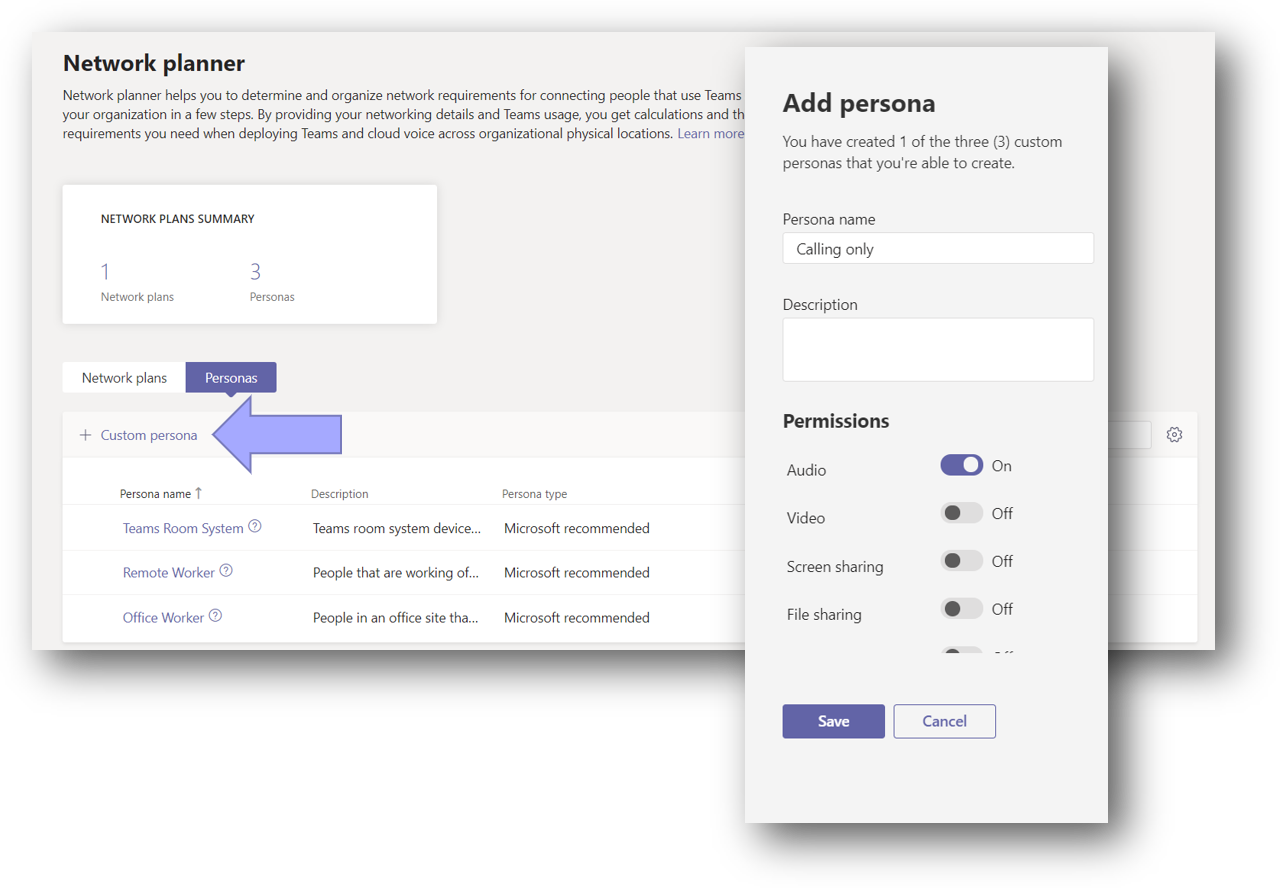
Добавление сайтов в план сети
Теперь необходимо добавить три сайта в план сети. В приведенной ниже таблице перечислены характеристики сетевых расположений Contoso.
| Местоположение | Общее число сотрудников | Вызовы только сотрудников | Подключение к Интернету | Подключение ТСОП | Емкость канала глобальной сети | Емкость интернет-канала |
|---|---|---|---|---|---|---|
| Штаб-штаб-служба Сиэтла | 1000 | 25 | Локальный Интернет | Локальная ТСОП с использованием прямой маршрутизации | 200 Мбит/с | 500 Мбит/с |
| Киркленд Офис | 400 | 10 | Удаленный Интернет через штаб-службу | Удаленное ТСОП через HQ | 200 Мбит/с | Н/Д |
| Офис в Денвере | 250 | 50 | Локальный Интернет | Нет подключения ТСОП | Н/Д | 150 Мбит/с |
- Щелкните план сети в планировщике сети.
- Перейдите на вкладку Сетевые сайты и щелкните Добавить сетевой сайт.
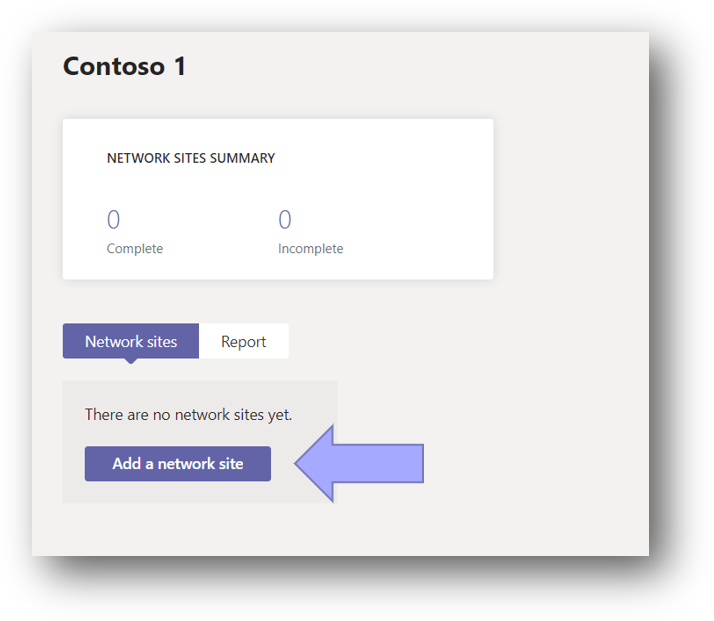
- Используя приведенную выше таблицу, заполните сведения о сайте штаб-центра Сиэтла. Включите переключатели ExpressRoute и Подключено к глобальной сети .
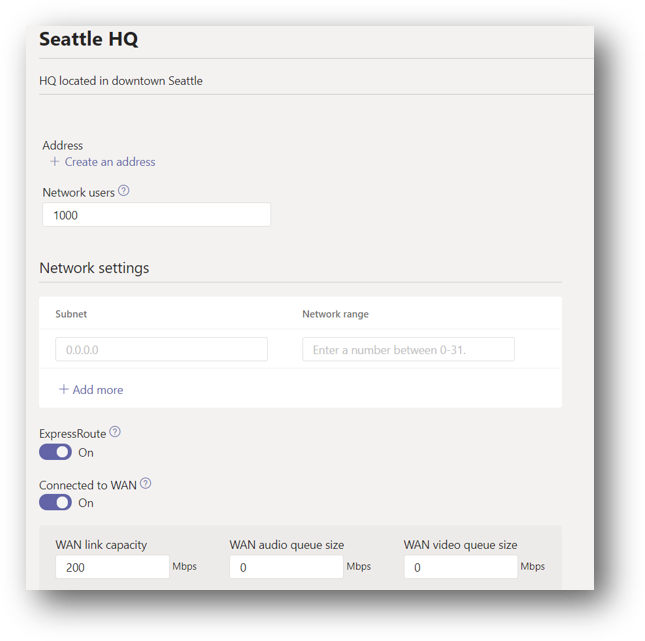
- Так как сайт штаб-службы Сиэтла имеет локальные подключения к Интернету и локальным ТСОП, необходимо правильно указать эти характеристики.
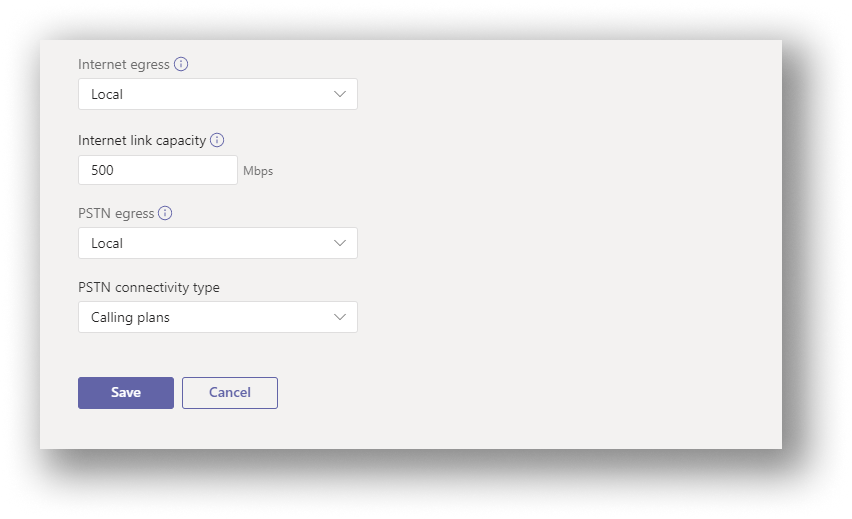
- Нажмите кнопку Сохранить , чтобы завершить добавление сайта штаб-службы Сиэтла.
- Создайте сайт в Денвере, используя тот же процесс. Глобальная сеть не должна быть включена.
- Так как сайт Kirkland использует подключение к штаб-службе Сиэтла для подключения к Интернету и ТСОП, он считается удаленным сайтом. При создании сайта Kirkland необходимо указать, что он подключен к глобальной сети, и выбрать Удаленный для исходящего трафика через Интернет и ТСОП.
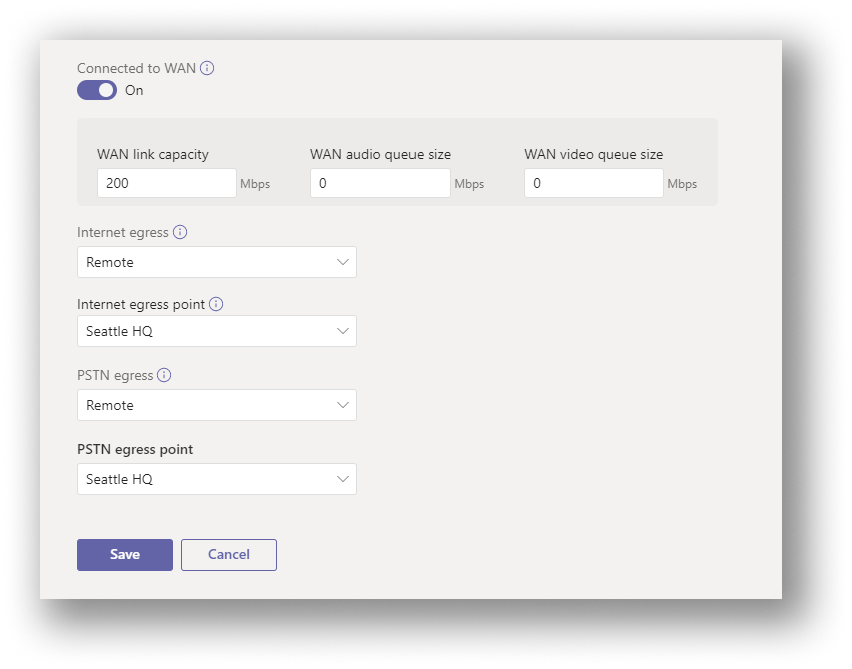
Создание отчета
Теперь, когда сайты добавлены, можно создать отчет. Вы будете определять распределение пользователей при создании отчета.
- Перейдите на вкладку Отчет и нажмите кнопку Начать отчет. Откроется страница распространения пользователей. Начните с добавления имени и описания отчета.
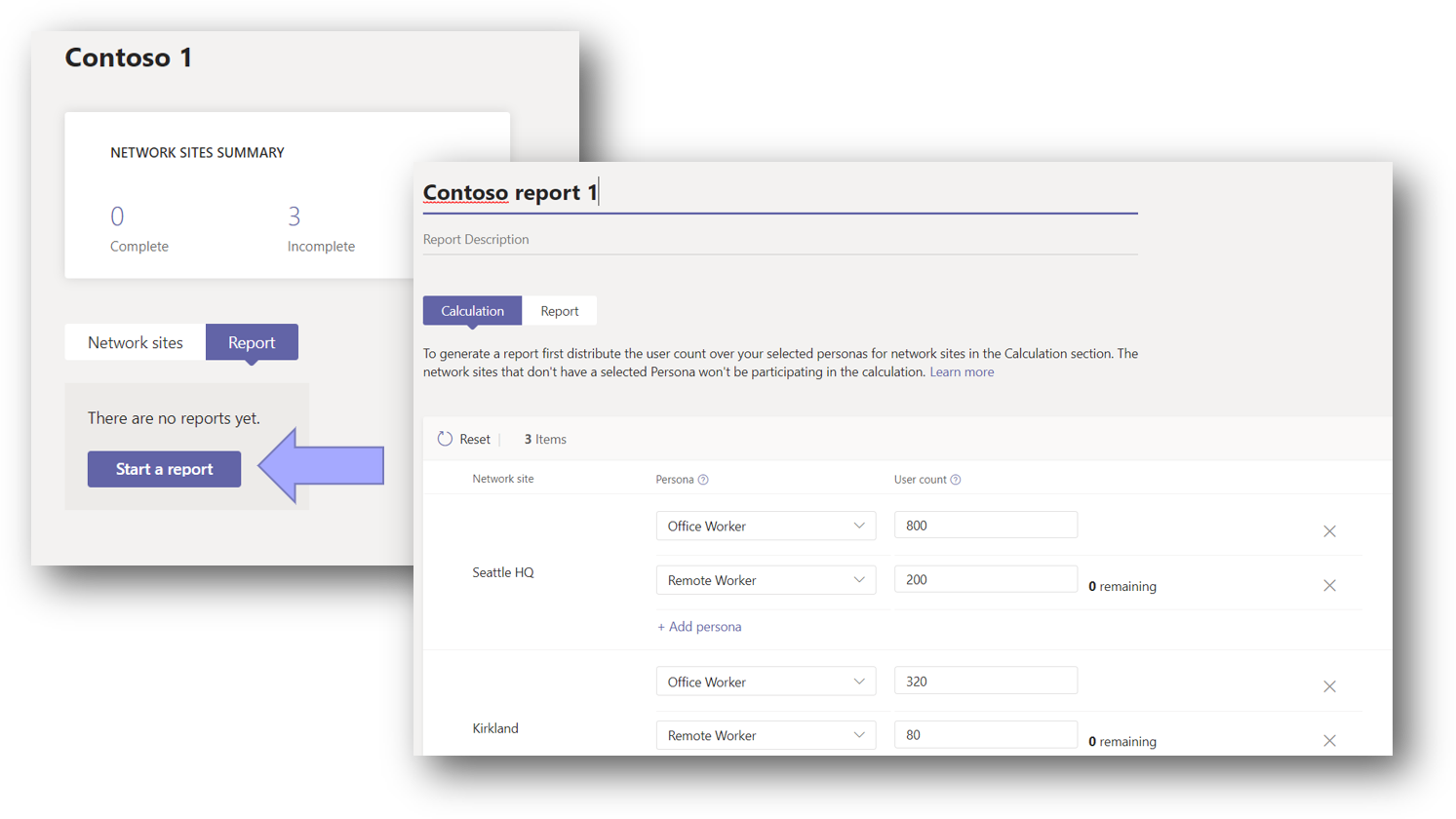
- При первом запуске отчета количество пользователей для каждого сайта будет автоматически распределено, например 80% для офисных работников, 20% для удаленных сотрудников. Здесь вы будете настраивать количество пользователей для каждого пользователя в соответствии с вашей численностью пользователей. Предположим, что в contoso есть одинаковые 80/20 разделения между офисным персоналом и удаленными сотрудниками для каждого сайта. Убедитесь, что из числа пользователей в офисе следует принимать только звонить. Результирующее распределение должно выглядеть так, как показано ниже.
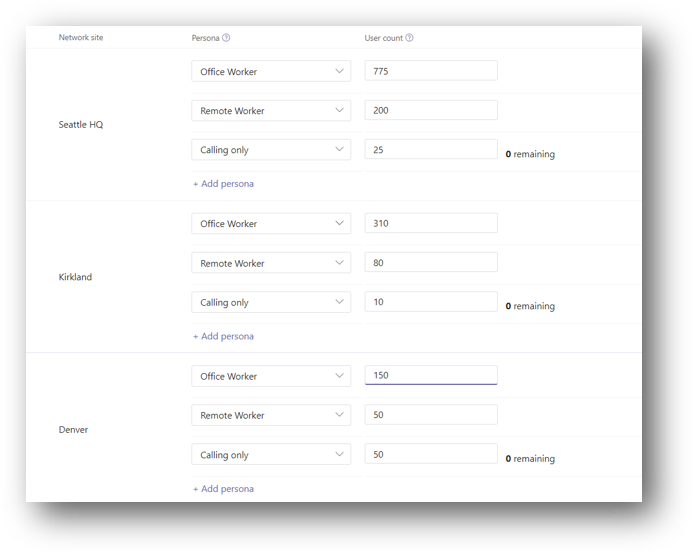
Анализ выходных данных отчета
После создания отчета вы увидите экран, на котором будут отображаться требования к пропускной способности в виде общих и конкретных значений модальности. По умолчанию разрешенная пропускная способность имеет значение 30 %. Изменив это значение и щелкнув Отчет о выполнении, можно увидеть разное влияние на пропускную способность сети. Все области, требующие большей пропускной способности, будут выделены красным цветом.
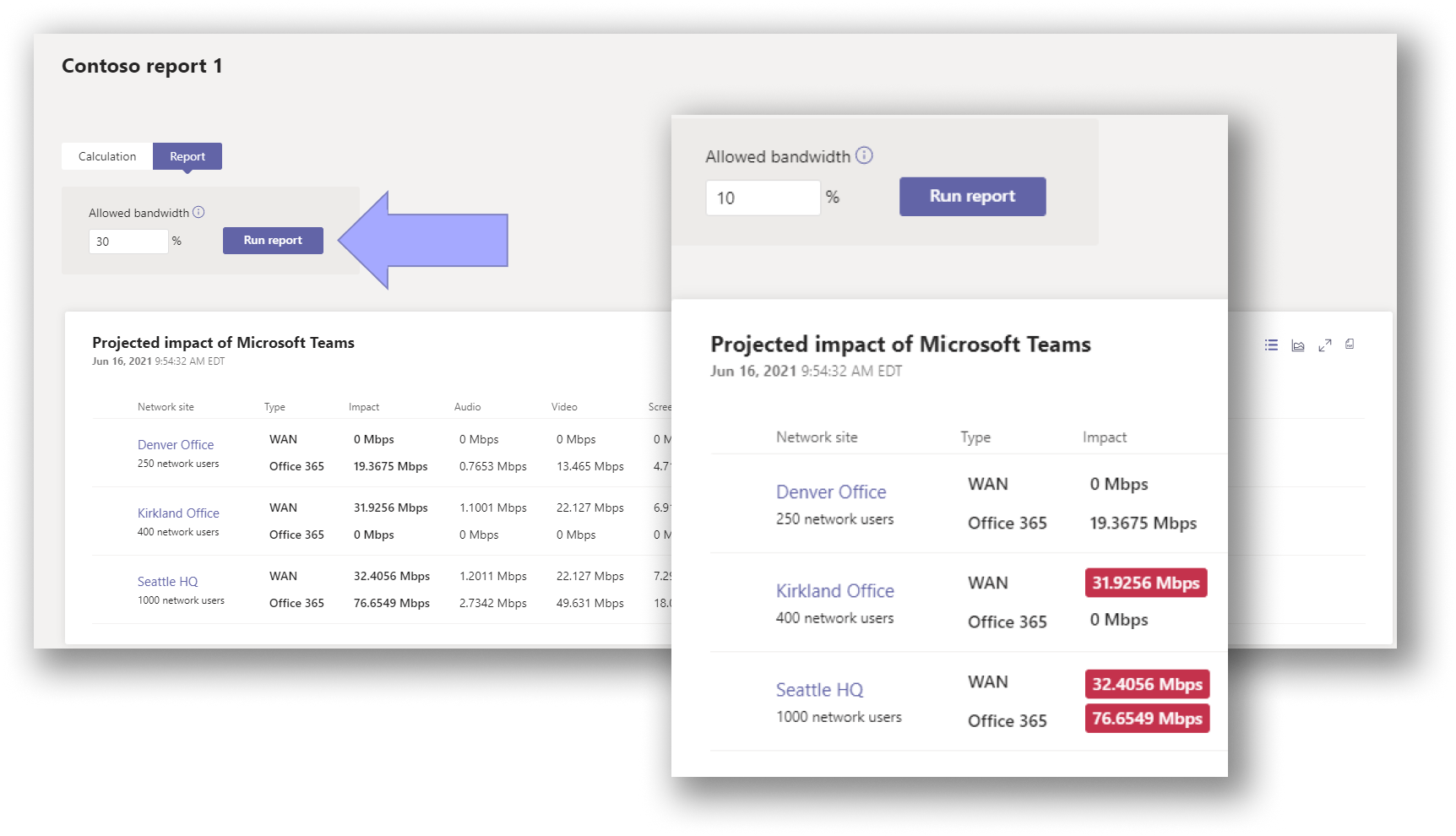
Планировщик сети также предоставляет рекомендации на основе прогнозируемого влияния Teams на вашу сеть. Щелкните значок представления рекомендаций, чтобы просмотреть рекомендации для каждого сайта, если они есть. На рисунке ниже показан пример представления рекомендаций.
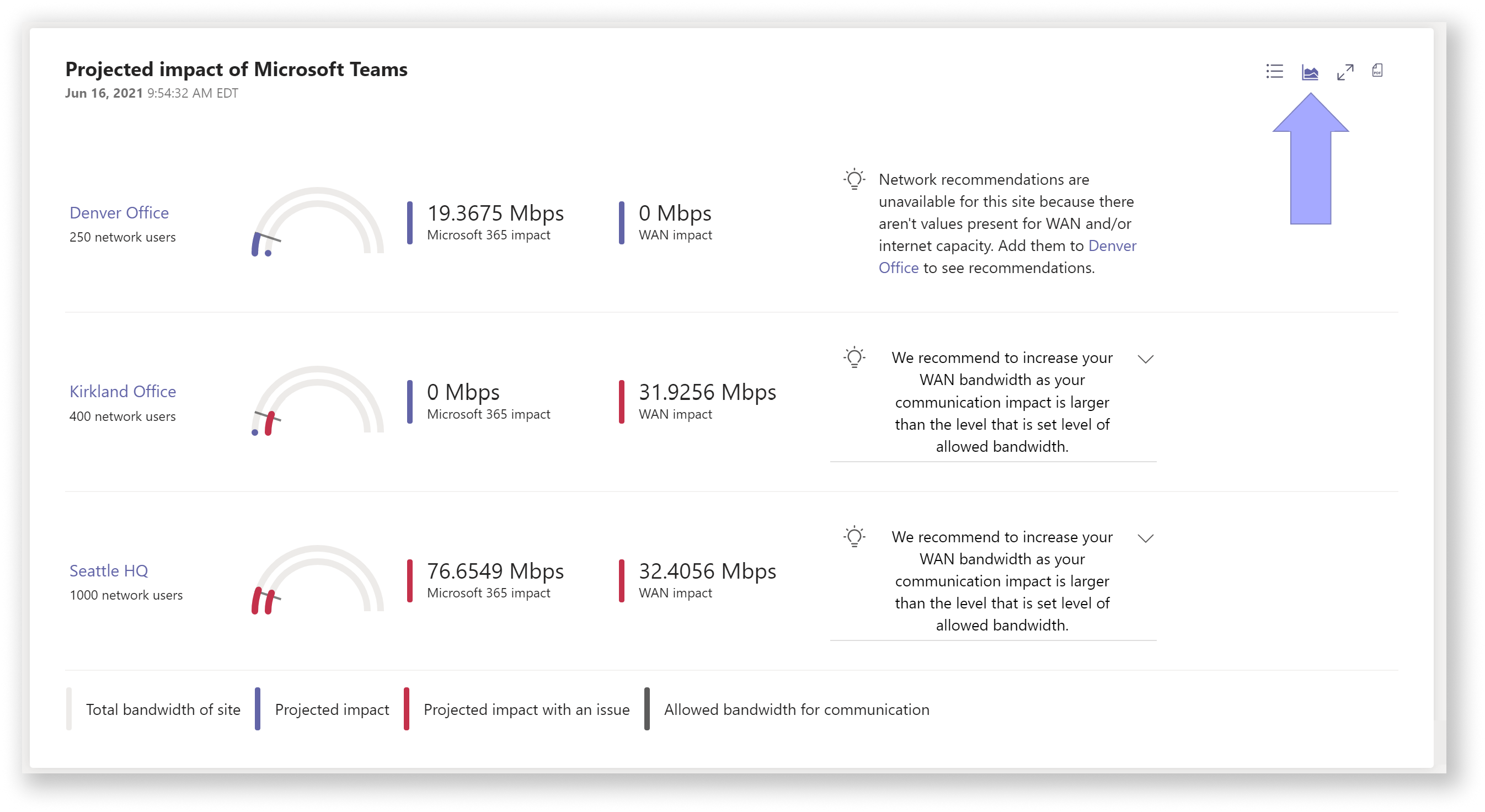
Здесь вы можете увидеть, что в настоящее время пропускная способность сайта Kirkland необходимо увеличить, чтобы получить наилучшую производительность от Teams.
Дополнительные ресурсы
На этом завершается пример сценария для Планировщика сети. Вы можете вернуться к статье Планировщик сети или проверка следующие ресурсы для получения дополнительных сведений о подготовке организации к Работе с Teams:
Возникла проблема с этим разделом? Если это так, отправьте нам отзыв, чтобы мы исправили этот раздел.